善用「賣場公告欄」、「賣場頁首」功能,不僅可有效延長網店訪客的停留時間,還能呈現更多商品資訊,從而提高轉換率。
⚠️ 開始前請注意:
- 此功能僅支援搭配「獨立分潤賣場」使用。
- SHOP Builder 目前僅支援 Ultra Chic、Kingsman、Varm、Philia 版型使用;若切換其他店面版型,獨立分潤賣場將無法正常顯示。
本篇文章將介紹:
一、賣場公告欄設定
步驟一
接續 獨立分潤賣場 的商品與賣場樣式設定,點選「賣場公告欄」。
步驟二
您可以選擇新增「文字」或「活動倒數」元件,並為其設定展示方式與輪播間隔。
| 1. 文字 | 輸入您想為此獨立分潤賣場設定的標題;下拉「語言」選單可切換至其他商店支援語言(上圖以繁體中文示意)。 |
| 2. 活動倒數 |
設定活動的開始與結束時間,並輸入相應的倒數標題。 |
| 3. 展示方式 |
展示方式分為「輪播」與「展開全部」兩種;若您選擇「輪播」展示方式,可設定輪播間隔秒數。 |
*備註:點選左側 圖示,可調整元件的排列順序。
步驟三
如設定完成,請點選左下方「儲存」;欲刪除文字或活動倒數元件,請點選 圖示。
步驟四
點選「儲存」後,可於右側預覽賣場公告欄設定,或點選右上方「預覽商店」,查看完整的賣場前台畫面。
步驟五
確認完成上述設定後,請點選「發佈」按鈕,讓顧客在賣場前台可查看此分頁所有新增與異動。
二、賣場頁首設定
步驟一
接續 獨立分潤賣場 的商品與賣場樣式設定,點選「賣場頁首」。
步驟二
找到「是否顯示 LOGO?」開關,開啟將顯示 Logo 於賣場頁首,關閉則不顯示。
步驟三
設定完成後,請點選左下方「儲存」。
步驟四:
確認完成上述設定後,請點選「發佈」按鈕,讓顧客在賣場前台可查看此分頁所有新增與異動。
延伸閱讀
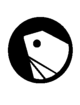
評論